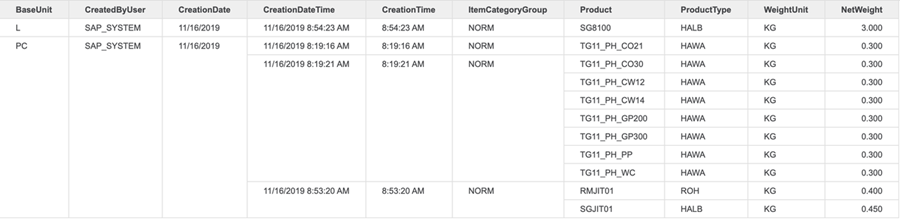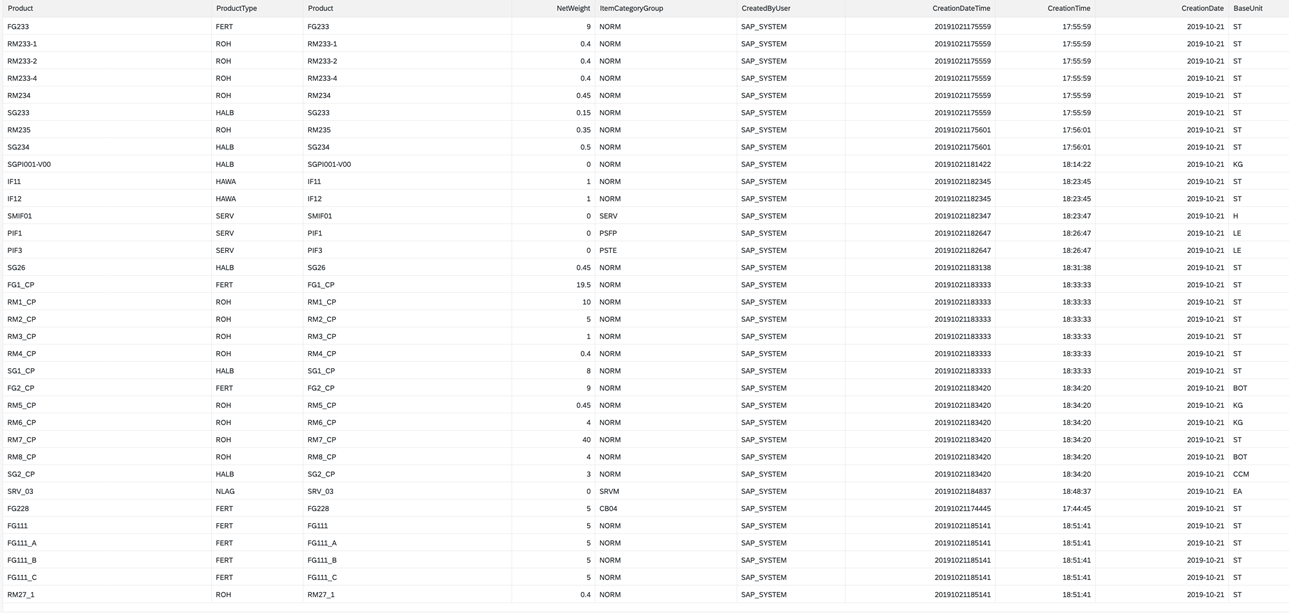Strategy ONE
Expondo o SAP S/4HANA CDS Visualizar
As visualizações do SAP S/4HANA Core Data Services (CDS) são criadas em tabelas de bancos de dados existentes e visualizações para fornecer uma maneira eficiente de modelagem de dados.
Há várias visualizações de CDS na lista de permissões pré-entregues com SAP S/4HANA Cloud, que pode ser utilizado para recuperar dados do locatário do SAP S/4HANA Cloud.
O SAP S/4HANA Cloud também fornece ao usuário a flexibilidade para criar suas próprias visualizações CDS personalizadas, combinando várias visualizações CDS em lista de permissões, para atender a seus requisitos específicos de recuperação de dados.
Essas visualizações CDS personalizadas podem ser facilmente expostas como Serviço OData (API externa), que podem ser utilizados para buscar dados do SAP S/4HANA Cloud.
Para criar um CDS personalizado visualizar no SAP S/4HANA Cloud, consulte Crie e exponha uma exibição CDS personalizada.
Exemplo
Você expôs a exibição CDS com acordo de comunicação (Autenticação básica).
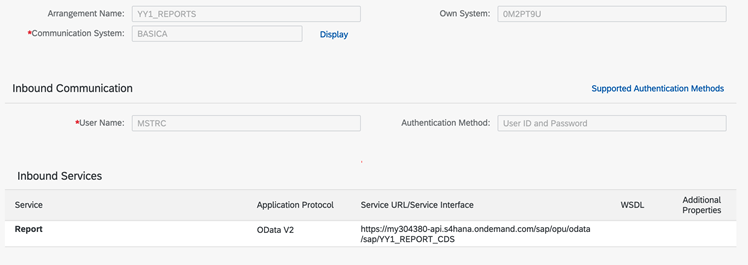
Você criou uma visualização de CDS personalizada no serviço, Eu_Produto, com certas colunas específicas para hora e data de criação do produto, e detalhes sobre tipo e peso.
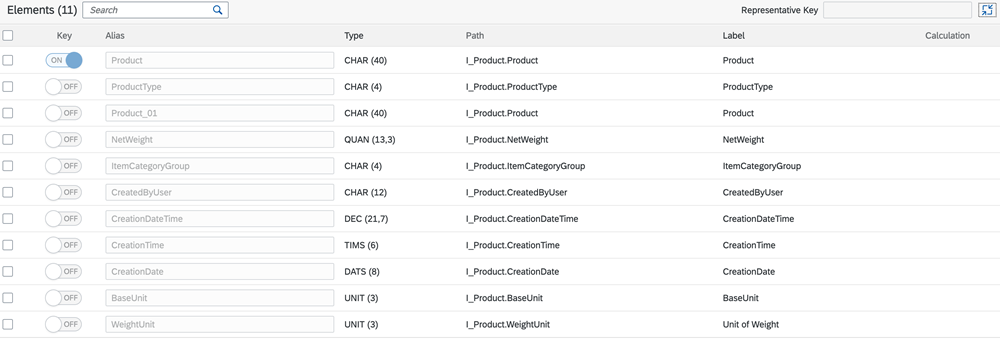
Agora, observe como os dados são exibidos no SAP S/4HANA Nuvem.
O CreationDateTime A coluna exibe os dados em um formato bruto. Isso pode não ser o ideal para um analista apresentando os dados.
Veja como você pode utilizar esse CDS específico visualizar com o Strategy Conector SAP S/4HANA.
- Fazer login Strategy Web.
- Adicionar dados externos usando o SAP S/4HANA conector .
-
Adicione uma nova conexão usando a caixa de diálogo Fonte de dados.
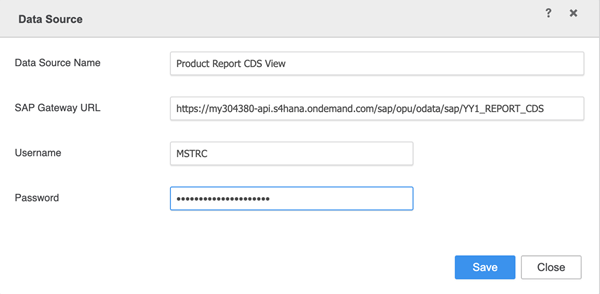
-
Clique na conexão recém-criada.
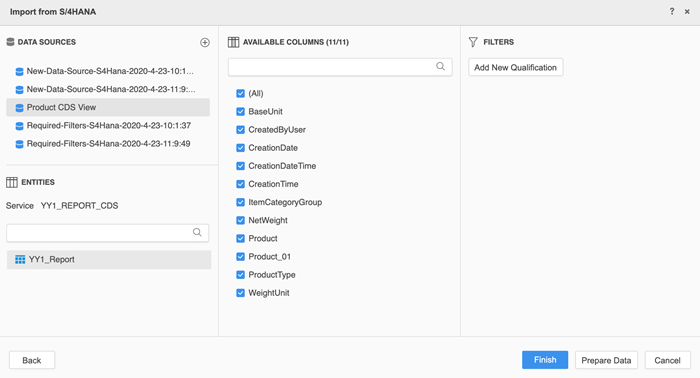
-
Clique em Preparar dados para ver a aparência dos dados dentro dessa exibição CDS.
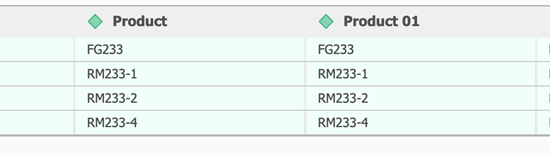
Observe que o Produto a coluna está duplicada.
-
Para remover a coluna duplicada, na caixa de diálogo Visualização, clique com o botão direito do mouse em Produto 01 > Não importar de .
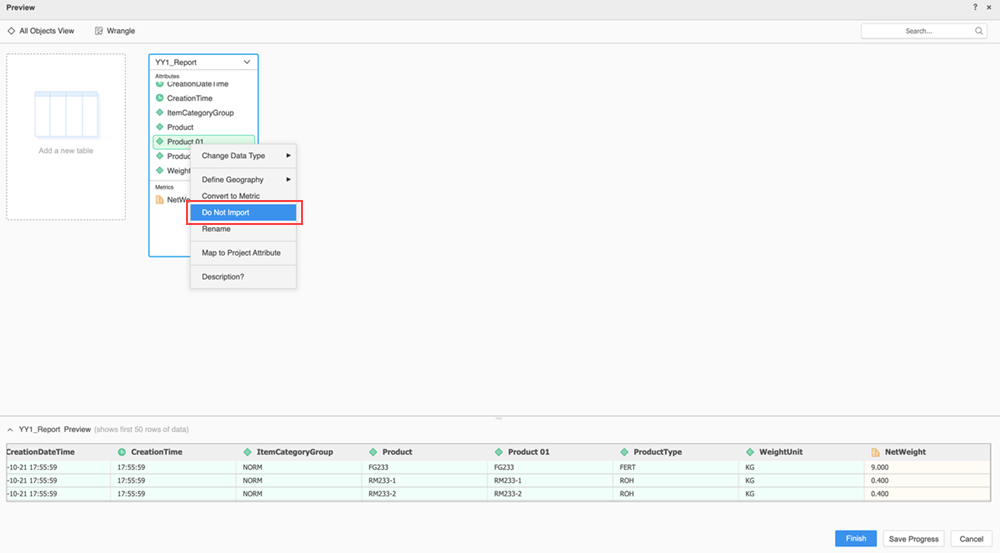
Ou na caixa de diálogo Importar de S/4HANA, em Colunas disponíveis, desmarque o Produto 01 caixa de seleção.

Após atualizar a tabela na caixa de diálogo Visualização, os dados têm a seguinte aparência:

Agora você pode definir um filtro para buscar somente os produtos criados em 2019-11-16 de .
- Clique em Adicionar nova qualificação para definir um novo filtro.
- Na lista suspensa Baseado em, selecione Data de criação de .
- Selecione o É igual a condição .
- No campo Valor, insira 2019-11-16 00:00:00 de .
-
Clique em OK.
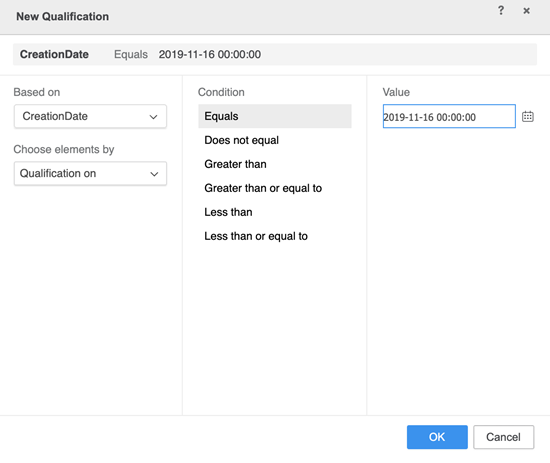
-
Clique em Atualizar.
A tabela é atualizada somente com as linhas criadas em 2019-11-16 de .

- Clique em Concluir.
-
Insira um nome para o seu cubo e clique em Salvar de .
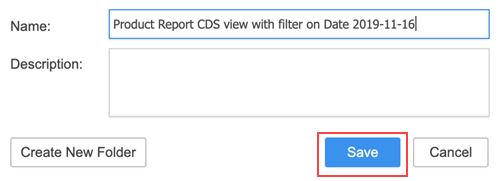 :
:
Você pode usar seu cubo publicado para criar um painel
Em resumo, esta é a exibição antes da importação para Strategy:
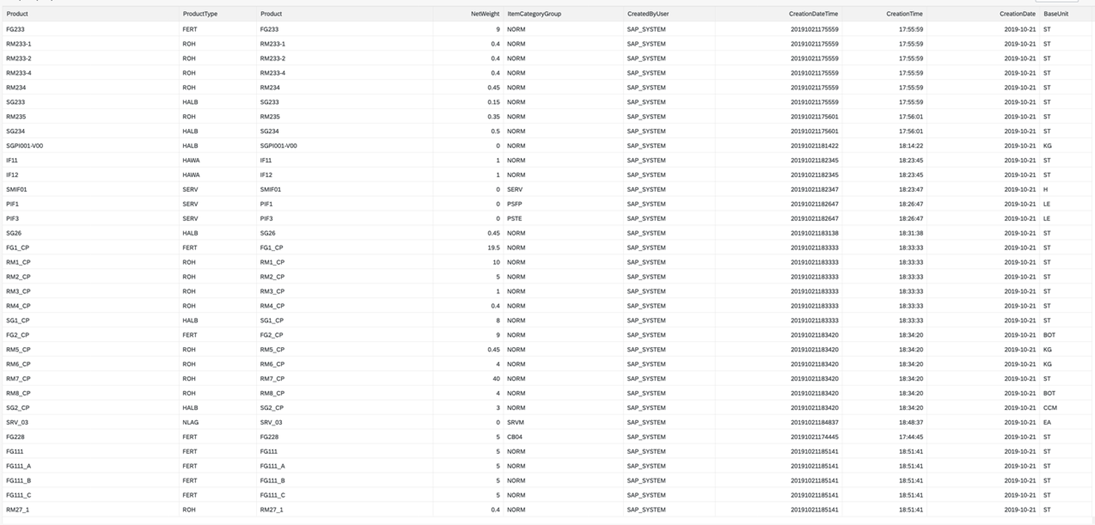
Esta é a exibição depois da importação para Strategy: